一、wifi放大器如何设置连接
WiFi放大器的设置连接通常涉及以下几个步骤:将放大器插入电源,找到放大器上的WPS按钮,按下该按钮启动配对模式,然后在一定时间内到主路由器上按下WPS按钮完成连接。若放大器或路由器不支持WPS功能,则需要通过网页界面或手机应用进行手动设置。
详细
WiFi放大器,又称为无线扩展器或WiFi信号增强器,其主要功能是用来增强和扩展无线路由器的信号覆盖范围。当用户发现家中或办公室的某些区域WiFi信号较弱时,可以考虑使用WiFi放大器来改善信号质量。
在设置连接WiFi放大器时,一种常见的方法是利用WPS(Wi-Fi Protected Setup)功能。WPS是一种简化无线网络安全设置的标准,可以快速将新设备添加到无线网络中。具体的操作步骤如下:
1. 将WiFi放大器插入电源,并确保其与主路由器之间的距离适中,以便接收到足够强的信号。
2. 在放大器上找到WPS按钮,并按下该按钮。这通常会启动放大器的配对模式,并在一定时间内等待与主路由器的连接。
3. 在主路由器上找到WPS按钮,并在放大器启动配对模式后的一定时间内按下该按钮。这将启动路由器与放大器之间的配对过程。
4. 如果配对成功,放大器将开始接收来自路由器的信号,并将其放大以覆盖更广泛的区域。
需要注意的是,不是所有的WiFi放大器或路由器都支持WPS功能。在这种情况下,用户需要通过放大器的网页界面或手机应用进行手动设置。这通常涉及连接到放大器的临时WiFi网络,然后在浏览器中输入放大器的IP地址以访问设置页面。在设置页面中,用户可以配置放大器的网络名称(SSID)、密码等参数,以便与主路由器建立连接。
举个例子,如果用户购买的放大器不支持WPS功能,他们可以通过连接到放大器的临时WiFi网络(如“Amplifier_XXXX”)来开始设置过程。一旦连接到该网络,用户可以在浏览器中输入放大器背面标签上的IP地址(如192.168.10.1),然后按照页面上的指示进行配置。在设置完成后,放大器将能够接收并放大来自主路由器的信号,从而提供更好的WiFi覆盖。
二、无线wifi增强器怎么连接
无线wifi增强器怎么连接呢?
首先,要连接无线wifi增强器,需要准备好以下几个步骤。
1,确保你已经购买了一台无线wifi增强器,并且它已经正确安装在你的家庭或办公室的合适位置。
2,确保你已经连接好了无线路由器,并且你的电脑或手机已经连接到了这个无线路由器的网络中。
接下来,我们需要通过以下步骤来连接无线wifi增强器。
1,在你的电脑或手机上打开无线网络设置界面。
2,搜索可用的无线网络列表,找到你的无线wifi增强器的网络名称(SSID)。点击连接按钮,输入无线wifi增强器的密码(如果有的话)
3,点击确认按钮。
连接成功后,你的电脑或手机将会自动连接到无线wifi增强器的网络中。此时,你可以通过打开浏览器,输入一个网址来测试一下网络连接是否正常。如果一切正常,你将能够顺利访问互联网。
需要注意的是,无线wifi增强器的位置非常重要。它应该放置在离无线路由器和你需要增强信号的区域之间的合适位置。这样,它才能够更好地接收到无线路由器的信号,并将信号传递给你需要增强的区域。
无线wifi增强器的连接步骤非常简单。只需要确保你已经正确安装了无线wifi增强器,并且将其放置在合适的位置。然后,在你的电脑或手机上连接到无线wifi增强器的网络中,就可以享受更稳定、更快速的网络连接了。
希望回答能帮到你,望采纳!
三、wifi信号放大器怎么用
wifi信号放大器的用法:
第一步、连接放大器信号
先把你的wifi放大器接通电源,此时放大器会发射一个默认的wifi信号,让你的手机连接到放大器的默认wifi信号,如下图所示。
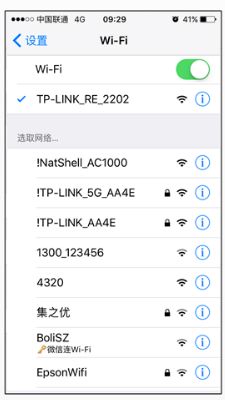
重要提示:
(1)、部分wifi增强器的默认wifi名称,可以在放大器底部标贴中查看到,如下图所示。
(2)、手机在连接放大器的默认wifi信号后,会出现连不上网现象,这是政策的,不用担心。此时,你的手机只能打开放大器的设置界面,其他任何网页都打不开。
第二步、设置放大wifi信号
1、在你的wifi放大器底部标贴中,先看一下你这个放大器的设置网址是多少。然后在手机的浏览器中,输入上一步中查看到的 设置网址,就能打开你的放大器的设置界面了 ——> 根据页面提示,先给放大器设置一个管理员密码,如下图所示。

温馨提示:
一般标贴中:管理页面、WEB地址、登录地址 等选项后面的参数,就是这个放大器的设置网址。
不同厂家的wifi放大器,打开设置界面,具体的设置参数不一样,请根据你自己放大器的设置页面中的提示信息,进行相应的设置。
2、wifi放大器会自动扫描附近的wifi信号,等待一会儿,在扫描的结果中,选择你需要放大的wifi名称 ——> 然后输入它的 wifi密码,如下图所示。
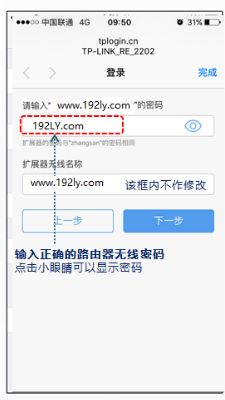
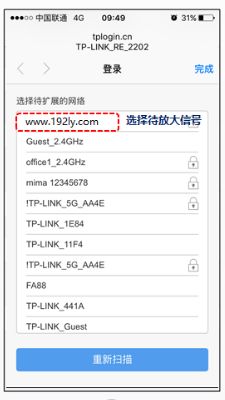
重要提示:
(1)、有些wifi放大器,不支持放大5G信号;所以,如果你需要放大的是5Gwifi信号,请确保你的放大器支持5Gwifi信号的放大哦。
(2)、如果在扫描的结果中,找不到你需要放大的wifi名称,可能是放大器距离路由器太远了,接收不到路由器的wifi信号,可以尝试减小路由器、放大器的距离,然后再尝试。
3、根据页面中的提示信息,观察指示灯的状态,从而判断设置是否成功。

扩展资料:
请不要把你的wifi放大器,直接放置在原来信号不好的位置;如果直接放在了原来信号不好的地方,则放大后的wifi的稳定性、网速受到的影响比较大。
wifi放大器的最佳摆放位置是:原来信号不好的区域、路由器 这两点之间的中间位置。
wifi信号放大器,又叫做: wifi信号增强器、无线信号增强器、无线信号放大器、无线扩展器等。
不同厂家生产的wifi信号放大器,用来放大wifi信号时,在具体的设置上可能不一样。
鉴于TP-Link这个牌子的路由器、放大器,目前用得比较多,所以本文就用一个tplink的放大器为例进行演示。

重要提示:如果你的wifi增强器,在此之前,已经使用了的(放大了wifi信号);那么,建议先把它恢复出厂设置,然后再根据本文的方法重新设置。